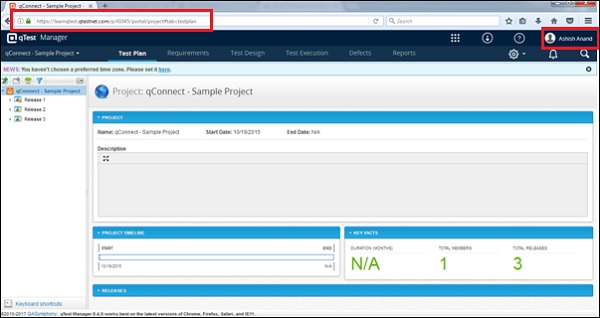qTest - Бесплатная пробная версия
qTest предоставляет 14-дневную бесплатную пробную версию для деловой электронной почты с несколькими основными функциями; к нему могут получить доступ максимум четыре пользователя. qTest также имеет ряд планов с различными расширенными функциями и надстройками. Стоимость зависит от количества пользователей.
Посещая https://www.qasymphony.com, вы можете просмотреть различные планы, доступные на пробной основе.
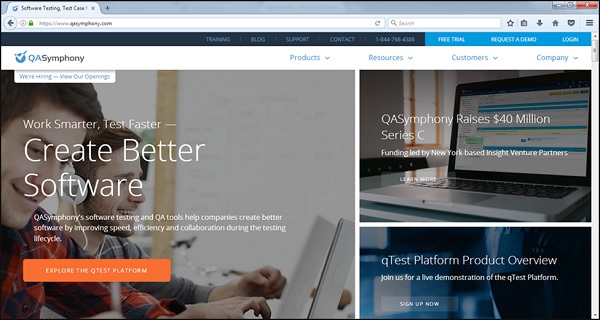
Настройка бесплатных пробных версий
Давайте теперь обсудим, как настроить бесплатные пробные версии. Выполните следующие действия, чтобы понять настройку -
Step 1 - Посетить https://www.qasymphony.com и нажмите Free Trial в правой части строки меню, как показано на следующем снимке экрана.
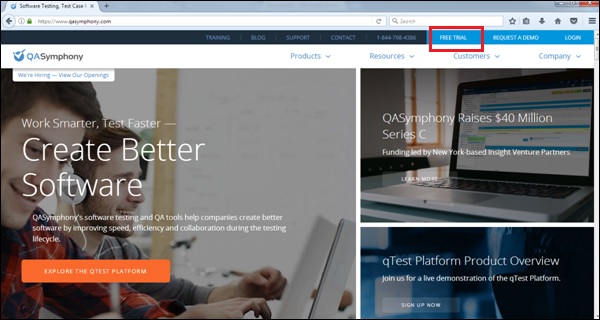
Step 2 - Нажмите кнопку «Начать бесплатную пробную версию».
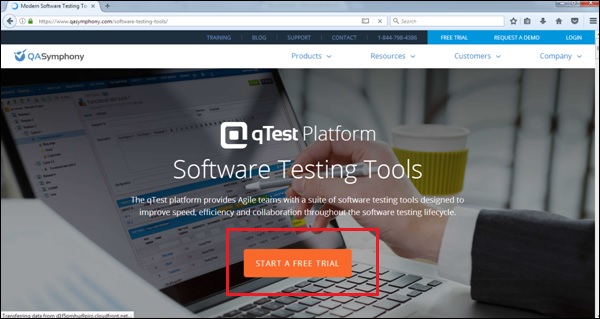
Step 3- Открывается основная форма для создания учетной записи qTest. Введите следующие данные, как показано на следующих снимках экрана.
Имя
Фамилия
Деловая электронная почта. Обратите внимание, что она не принимает идентификаторы Gmail, Yahoo и Outlook. Это должен быть рабочий адрес электронной почты. Тот же адрес электронной почты можно использовать в качестве имени пользователя для доступа к qTest.
Industry
Где ты находишься
количество работников
название компании
Создайте свой веб-адрес qTest - он должен быть уникальным, и этот URL-адрес будет использоваться для доступа к приложению qTest.
Пароль - для аутентификации доступа к этому URL
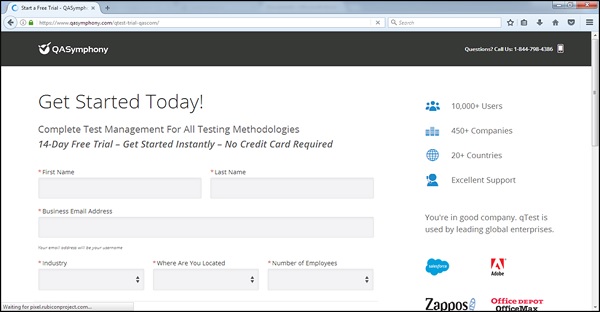

Step 4 - После ввода всех деталей нажмите CREATE qTest TRIALкнопку, как показано на скриншоте выше. Он отобразитThank you pageдля нового пользователя, как показано на следующем снимке экрана. Вы можете увидеть введенный домен и имя пользователя сAccess qTest NOW кнопка.

Step 5 - Теперь нажмите Access qTEST NOWкнопка. Он отобразит панель инструментов qTest. У него есть доступ к URL-адресу, который был введен при создании бесплатных пробных версий.